Compaq 510 - Notebook PC, 511 - Notebook PC, 515 - Notebook PC, 516 - Notebook PC, 610 - Notebook PC Brugervejledning [de]
...Page 1

Drev
Brugervejledning
Page 2

© Copyright 2009 Hewlett-Packard
Development Company, L.P.
Microsoft og Windows er amerikanskregistrerede varemærker tilhørende
Microsoft Corporation.
Oplysningerne indeholdt heri kan ændres
uden varsel. De eneste garantier for HP's
produkter og serviceydelser er angivet i de
udtrykkelige garantierklæringer, der følger
med sådanne produkter og serviceydelser.
Intet heri må fortolkes som udgørende en
yderligere garanti. HP er ikke
erstatningspligtig i tilfælde af tekniske
unøjagtigheder eller typografiske fejl eller
manglende oplysninger i denne vejledning.
Første udgave: Juni 2009
Dokumentets bestillingsnummer:
533497-081
Produktbemærkning
Denne brugervejledning beskriver
funktioner, der er fælles for de fleste
modeller. Nogle funktioner er muligvis ikke
tilgængelige på din computer.
Page 3

Indholdsfortegnelse
1 Identificering af installerede drev
2 Håndtering af drev
3 Brug af et optisk drev (kun udvalgte modeller)
Identificering af det installerede optiske drev ....................................................................................... 3
Brug af optiske diske (cd'er eller dvd'er) .............................................................................................. 4
Valg af de rette diske (cd'er og dvd'er) ................................................................................................. 5
Cd-r-diske ............................................................................................................................ 5
Cd-rw-diske .......................................................................................................................... 5
Dvd±r-diske .......................................................................................................................... 5
Dvd±rw-diske ....................................................................................................................... 5
LightScribe dvd+r-diske ....................................................................................................... 5
Afspilning af en cd eller dvd ................................................................................................................. 6
Konfiguration af AutoPlay ..................................................................................................................... 7
Ændring af områdespecifikke indstillinger for dvd ................................................................................ 8
Tag copyright-advarslen alvorligt ......................................................................................................... 9
Kopiering af en cd eller dvd ................................................................................................................ 10
Oprettelse eller "brænding" af en cd eller dvd .................................................................................... 11
Fjernelse af en cd eller dvd ................................................................................................................ 12
4 Brug af eksterne drev
Brug af valgfrie eksterne enheder ...................................................................................................... 14
5 Sådan forbedres harddiskydelse
Brug af Diskdefragmentering .............................................................................................................. 15
Brug af Diskoprydning ........................................................................................................................ 15
6 Udskiftning/montering af harddisken
7 Fejlfinding
Skuffen til den optiske disk åbnes ikke for fjernelse af en cd eller dvd .............................................. 20
Computeren registrerer ikke det optiske drev .................................................................................... 20
En disk afspiller ikke ........................................................................................................................... 22
En disk afspiller ikke automatisk ........................................................................................................ 23
Processen med at brænde en disk starter ikke, eller den stopper før færdiggørelsen ....................... 24
Der skal geninstalleres en enhedsdriver ............................................................................................ 25
iii
Page 4

Hentning af de nyeste HP-enhedsdrivere .......................................................................... 25
Hente Microsoft enhedsdrivere .......................................................................................... 25
Brug af SoftPaq Download Manager .................................................................................................. 26
Indeks ................................................................................................................................................................. 27
iv
Page 5

1 Identificering af installerede drev
Du kan få vist de drev, der er installeret på computeren, ved at vælge Start > Denne computer.
1
Page 6

2 Håndtering af drev
Drev er skrøbelige computerkomponenter, som skal håndteres varsomt. Læs følgende advarsler, før
du håndterer drev. Yderligere forsigtighedsregler er indeholdt i de procedurer, de gælder for.
FORSIGTIG: Hvis du vil mindske risikoen for beskadigelse af computeren eller et drev, eller risikoen
for at miste data, skal du overholde følgende forholdsregler:
Før du flytter en computer, som er tilsluttet en ekstern harddisk, skal du starte Standby og lade skærmen
blive tom eller frakoble den eksterne harddisk korrekt.
Før du håndterer et drev, skal du sørge for at aflade statisk elektricitet ved at berøre den umalede
metaloverflade på drevet.
Undlad at berøre drevtilslutningsstikkene på et udtageligt drev eller på computeren.
Håndter drevet forsigtigt. Pas på ikke at tabe et drev eller placere genstande på det.
Inden du fjerner eller indsætter et drev, skal du lukke computeren ned. Hvis du er i tvivl om, hvorvidt
computeren er lukket eller i Standby eller i Dvaletilstand, kan du tænde for den og derefter lukke den
ned via operativsystemet.
Undlad at bruge overdreven kraft, når du sætter et drev i et drevrum.
Undlad at skrive på tastaturet eller flytte computeren, mens det optiske drev (kun udvalgte modeller)
skriver til en disk. Skriveprocessen er følsom over for vibrationer.
Når et batteri er den eneste strømkilde, skal du sørge for, at det er tilstrækkeligt opladet, inden der
skrives til medier.
Undgå at udsætte et drev for ekstreme temperaturer eller ekstrem luftfugtighed.
Undgå at udsætte et drev for væsker. Undlad at sprøjte rengøringsmidler på drevet.
Fjern medier fra et drev, før du fjerner drevet fra drevpladsen eller rejser med, sender eller opbevarer
et drev.
Hvis du skal sende et drev med posten, skal du pakke det i boblepakning eller anden egnet, beskyttende
emballage, og pakken skal mærkes "FORSIGTIG!".
Undgå at udsætte et drev for magnetfelter. Sikkerhedsudstyr med magnetfelter omfatter de
metaldetektorer, du går igennem i lufthavne, samt sikkerhedsstave. Lufthavnssikkerhedsudstyr, som
anvendes til kontrol af håndbagage, f.eks. transportbånd, anvender røntgenstråler i stedet for
magnetisme og beskadiger derfor ikke et drev.
2 Kapitel 2 Håndtering af drev
Page 7

3 Brug af et optisk drev (kun udvalgte
modeller)
Computeren indeholder et optisk drev, der udvider computerens funktionalitet. Find ud af, hvilken type
enhed, der er installeret i computeren, for at se dens egenskaber. Det optiske drev gør det muligt at
læse datadiske, afspille musik og se film.
Identificering af det installerede optiske drev
▲
Vælg Start > Denne computer.
Typen af det optiske drev, der er installeret på computeren, vises under Enheder til flytbare medier.
Identificering af det installerede optiske drev 3
Page 8

Brug af optiske diske (cd'er eller dvd'er)
Et optisk drev, som f.eks. et dvd-rom-drev, understøtter optiske diske (cd'er og dvd'er). Disse diske
lagrer data, som f.eks. musik, fotos og film. Dvd'er har en større lagerkapacitet end cd'er.
Det optiske drev kan læse standard cd- og dvd-diske.
BEMÆRK: Nogle af de optiske drev, der er angivet, understøttes måske ikke af din computer. De
viste drev er ikke nødvendigvis alle de understøttede optiske drev.
Visse optiske drev kan også skrive til optiske diske, som beskrevet i nedenstående tabel.
Optisk drevtype Skrive til cd-rw Skrive til dvd±rw/r Skrive til dvd±rwDLSkrive label til
LightScribe-cd
eller -dvd-rw ±rw/r
Dvd-rom-drev Nej Nej Nej Nej
Dvd±rw SuperMulti Double-Layer
Combo-drev med LightScribe*†
Ja Ja Ja Ja
*Double-layer (DL) diske kan lagre flere data end single-layer diske. Imidlertid er double-layer diske, som er brændt i dette drev,
muligvis ikke kompatible med mange single-layer dvd-drev og -afspillere.
†LightScribe-diske skal købes separat. LightScribe skaber et gråtonebillede, der ligner et sort-hvidt fotografi.
4 Kapitel 3 Brug af et optisk drev (kun udvalgte modeller)
Page 9

Valg af de rette diske (cd'er og dvd'er)
Et optisk drev understøtter optiske diske (cd'er og dvd'er). Cd'er, der anvendes til at lagre digitale data,
anvendes også til kommercielle lydoptagelser og er velegnede til dit personlige lagerbehov. Dvd'er
anvendes primært til film, software og sikkerhedskopiering af data. Dvd'er har samme formfaktor som
cd'er, men har en meget større lagerkapacitet.
BEMÆRK: Det optiske drev på computeren understøtter muligvis ikke alle de typer optiske diske, der
beskrives i dette afsnit.
Cd-r-diske
Brug cd-r-diske (skrivbare) til at oprette permanente arkiver og til at dele filer med stort set enhver.
Typiske anvendelsesmuligheder omfatter følgende:
●
Distribuering af store præsentationer
●
Deling af scannede og digitale fotos, videoklip og skrevne data
●
Oprettelse af dine egne musik-cd'er
●
Opbevaring af permanente arkiver med computerfiler og scannede hjemmeoptegnelser
●
Flytning af filer fra harddisken for at frigøre diskplads
Når data er brændt, kan de ikke slettes eller overskrives.
Cd-rw-diske
Brug en cd-rw-disk (en genskrivelig version af en cd) til at lagre store projekter, som ofte skal opdateres.
Typiske anvendelsesmuligheder omfatter følgende:
●
Udarbejdelse og vedligeholdelse af store dokumenter og projektfiler
●
Transport af arbejdsfiler
●
Ugentlig sikkerhedskopiering af harddiskfiler
●
Kontinuerlig opdatering af fotos, videoer, lyd og data
Dvd±r-diske
Brug tomme dvd±r-diske til permanent lagring af store mængder data. Når data er brændt, kan de ikke
slettes eller overskrives.
Dvd±rw-diske
Brug dvd±rw-diske, hvis du vil kunne slette eller overskrive data, som du har gemt tidligere. Denne type
disk er ideel til testning af lyd- eller videooptagelser, før du brænder dem på en cd eller dvd, der ikke
kan ændres.
LightScribe dvd+r-diske
Brug LightScribe dvd+r-diske til deling og lagring af data, hjemmevideoer og fotos. Disse diske er
læsekompatible med de fleste dvd-rom-drev og dvd-videoafspillere. Med et LightScribe-aktiveret drev
og LightScribe-software kan du brænde data på disken og derefter tilføje en designerlabel uden på
disken.
Valg af de rette diske (cd'er og dvd'er) 5
Page 10

Afspilning af en cd eller dvd
1. Tænd for computeren.
2. Tryk på udløserknappen (1) på kanten af drevet for at åbne diskskuffen.
3. Træk skuffen ud (2).
4. Hold i kanten af disken for at undgå at berøre overfladen, og anbring disken over hullet i skuffen,
med mærkaten opad.
BEMÆRK: Hvis skuffen ikke er helt ude, kan du forsigtig tippe disken for at anbringe den over
spindlen i skuffen.
5. Tryk forsigtigt disken (3) ned over spindlen i skuffen, indtil den falder på plads.
6. Luk diskbakken.
Hvis du ikke har konfigureret AutoPlay, som beskrevet i det følgende afsnit, vises en AutoPlaydialogboks. Du bliver bedt om at vælge, hvordan du vil bruge medieindholdet.
BEMÆRK: Vælg WinDVD til at afspille dvd'er.
6 Kapitel 3 Brug af et optisk drev (kun udvalgte modeller)
Page 11

Konfiguration af AutoPlay
1. Vælg Start > Denne computer.
2. Højreklik på enheden (f.eks. et cd-rom-drev), og klik derefter på Egenskaber.
3. Klik på fanen AutoPlay, og vælg derefter en af de mulige handlinger.
BEMÆRK: Vælg WinDVD til at afspille dvd'er.
4. Klik på OK.
BEMÆRK: Yderligere oplysninger om AutoPlay finder du i Hjælp og support.
Konfiguration af AutoPlay 7
Page 12

Ændring af områdespecifikke indstillinger for dvd
De fleste dvd'er, som indeholder ophavsretligt beskyttede filer, indeholder også områdekoder.
Områdekoderne hjælper med til at beskytte ophavsretligt beskyttet materiale internationalt.
Du kan kun afspille en dvd, som indeholder en områdekode, hvis områdekoden på dvd'en stemmer
overens med den områdespecifikke indstilling på dvd-drevet.
FORSIGTIG: De områdespecifikke indstillinger på dvd-drevet kan kun ændres fem gange.
Den femte områdespecifikke indstilling, du vælger, bliver den permanente områdespecifikke indstilling
for dvd-drevet.
Antallet af udestående regionsændringer vises på fanen DVD-region.
Sådan ændres indstillinger via operativsystemet:
1. Vælg Start > Denne computer.
2. Højreklik i vinduet, og vælg Egenskaber > fanen Hardware > Enhedshåndtering.
3. Klik på "+"-tegnet ved siden af Dvd/cd-rom-drev, højreklik på det dvd-drev, du vil ændre
områdespecifikke indstillinger for, og klik derefter på Egenskaber.
4. Foretag de ønskede ændringer under fanen DVD-region.
5. Klik på OK.
8 Kapitel 3 Brug af et optisk drev (kun udvalgte modeller)
Page 13

Tag copyright-advarslen alvorligt
I henhold til gældende love om ophavsret er det strafbart at fremstille uautoriserede kopier af
ophavsretligt beskyttet materiale, herunder computerprogrammer, film, udsendelser og lydoptagelser.
Denne computer må ikke anvendes til sådanne formål.
FORSIGTIG: Tab af data eller beskadigelse af en disk forhindres ved at overholde følgende
retningslinjer:
Inden du skriver til en disk, skal du slutte computeren til en pålidelig ekstern strømkilde. Undlad at skrive
til en disk, mens computeren kører på batteri.
Før du skriver til en disk, skal du lukke alle åbne programmer undtagen den disksoftware, du anvender.
Kopiér ikke direkte fra en kildedisk til en destinationsdisk eller fra et netværksdrev til en destinationsdisk.
Undlad at bruge computerens tastatur eller flytte computeren, mens computeren skriver til en disk.
Skriveprocessen er følsom over for vibrationer.
BEMÆRK: Yderligere oplysninger om den software, der følger med computeren, findes i den
pågældende producents vejledninger, som kan forefindes i softwaren, på disk eller på producentens
webside.
Tag copyright-advarslen alvorligt 9
Page 14

Kopiering af en cd eller dvd
1. Vælg Start > Alle programmer > Roxio > Creator Business.
2. I højre rude klikker du på fanen Copy Disc (Kopier disk).
3. Indsæt den disk, du ønsker at kopiere, i det optiske drev.
4. Klik på Copy (Kopier) nederst til højre på skærmen.
Creator Business læser kildedisken og kopierer dataene til en midlertidig mappe på harddisken.
5. Når du bliver anmodet om det, skal du fjerne kildedisken fra det optiske drev og indsætte en tom
disk i drevet.
Når dataene er kopieret, skydes den oprettede disk automatisk ud.
10 Kapitel 3 Brug af et optisk drev (kun udvalgte modeller)
Page 15

Oprettelse eller "brænding" af en cd eller dvd
FORSIGTIG: Overhold copyright-advarslen. I henhold til gældende love om ophavsret er det strafbart
at fremstille uautoriserede kopier af ophavsretligt beskyttet materiale, herunder computerprogrammer,
film, udsendelser og lydoptagelser. Denne computer må ikke anvendes til sådanne formål.
Hvis computeren indeholder et optisk cd-rw-, dvd-rw- eller dvd±rw-drev, kan du anvende software, som
f.eks. Windows Media Player eller Roxio Creator Business, til at brænde data- og lydfiler, herunder MP3og WAV-musikfiler. Hvis du vil brænde videofiler på en disk, skal du bruge Windows Movie Maker.
Overhold følgende retningslinjer ved brænding af en cd eller dvd:
●
Før brænding af en disk, skal du gemme og lukke alle åbne filer og lukke alle programmer.
●
En cd-r eller dvd-r er normalt bedst til brænding af lydfiler, fordi den efter kopiering af data ikke kan
ændres.
●
Da nogle hjemmestereoanlæg og bilstereoanlæg ikke kan afspille cd-rw'er, skal du bruge cd-r'er
til at brænde musik-cd'er.
●
En cd-rw eller dvd-rw er generelt bedst til brænding af datafiler eller test af lyd- eller
videooptagelser, før du brænder dem på en cd eller dvd, som ikke kan ændres.
●
Dvd-afspillere, som anvendes i hjemmesystemer, understøtter normalt ikke alle dvd-formater. Se
i den brugervejledning, som fulgte med din dvd-afspiller, angående en liste over understøttede
formater.
●
En MP3-fil bruger mindre plads end andre musikfilformater, og processen med at oprette en MP3disk er den samme som til at oprette en datafil. MP3-filer kan kun afspilles på MP3-afspillere eller
på computere med MP3-software installeret.
Benyt nedenstående fremgangsmåde for at brænde en cd eller dvd:
1. Download eller kopier kildefilerne til en mappe på harddisken.
2. Læg en tom disk i det optiske drev.
3. Vælg Start > Alle programmer, og navnet på det program, du vil bruge.
4. Vælg den type disk, som du vil bruge til oprettelsen – data, lyd eller video.
5. Højreklik på Start > Explore (Gennemse), og naviger til den mappe, hvor kildefilerne er gemt.
6. Åbn mappen, og træk derefter filerne til det drev, som indeholder den tomme disk.
7. Start brændingen, som du får besked på af det program, du har valgt.
Specifikke instruktioner finder du i softwareproducentens instruktioner. Disse instruktioner følger
eventuelt med softwaren, på disk eller findes på producentens websted.
Oprettelse eller "brænding" af en cd eller dvd 11
Page 16

Fjernelse af en cd eller dvd
1. Tryk på udløserknappen (1) på kanten af drevet for at åbne diskskuffen, og træk derefter forsigtigt
skuffen ud (2), indtil den stopper.
2. Fjern disken (3) fra skuffen ved at trykke forsigtigt ned på midten, mens du trækker den op ved at
holde i diskens kant. Hold i kanten af disken for at undgå at berøre overfladen.
BEMÆRK: Hvis skuffen ikke er helt ude, kan du forsigtigt tippe disken lidt for at få den ud.
3. Luk diskbakken, og læg disken i et hylster.
12 Kapitel 3 Brug af et optisk drev (kun udvalgte modeller)
Page 17

4 Brug af eksterne drev
Med flytbare eksterne drev øges dine muligheder for lagring af og adgang til data. Der kan tilføjes et
USB-drev ved at slutte drevet til en USB-port på computeren eller til en valgfri dockingenhed (kun
udvalgte modeller).
USB-drev omfatter følgende typer:
●
1,44-megabyte diskettedrev
●
Harddiskmodul (en harddisk med en adapter tilsluttet)
●
Dvd-rom-drev
●
Dvd±rw SuperMulti Double-Layer LightScribe-drev
13
Page 18

Brug af valgfrie eksterne enheder
BEMÆRK: Der henvises til producentens instruktioner, hvis du vil have flere oplysninger om påkrævet
software og drivere, eller hvis du vil læse mere om, hvilken computerport du skal bruge.
Sådan sluttes en ekstern enhed til computeren:
FORSIGTIG: For at mindske risikoen for skader på udstyret, når du tilslutter en elektrisk enhed, skal
du sørge for, at enheden er slukket og at netledningen er frakoblet.
1. Slut enheden til computeren.
2. Stik enhedens netledning i en jordet stikkontakt, hvis du tilslutter en strømforsynet enhed.
3. Tænd computeren.
Sluk enheden, og kobl den fra computeren for at afbryde forbindelsen til en ekstern enhed uden strøm.
Sluk enheden, kobl den fra computeren, og træk så netledningen ud for at afbryde forbindelsen til en
ekstern strømforsynet enhed.
14 Kapitel 4 Brug af eksterne drev
Page 19
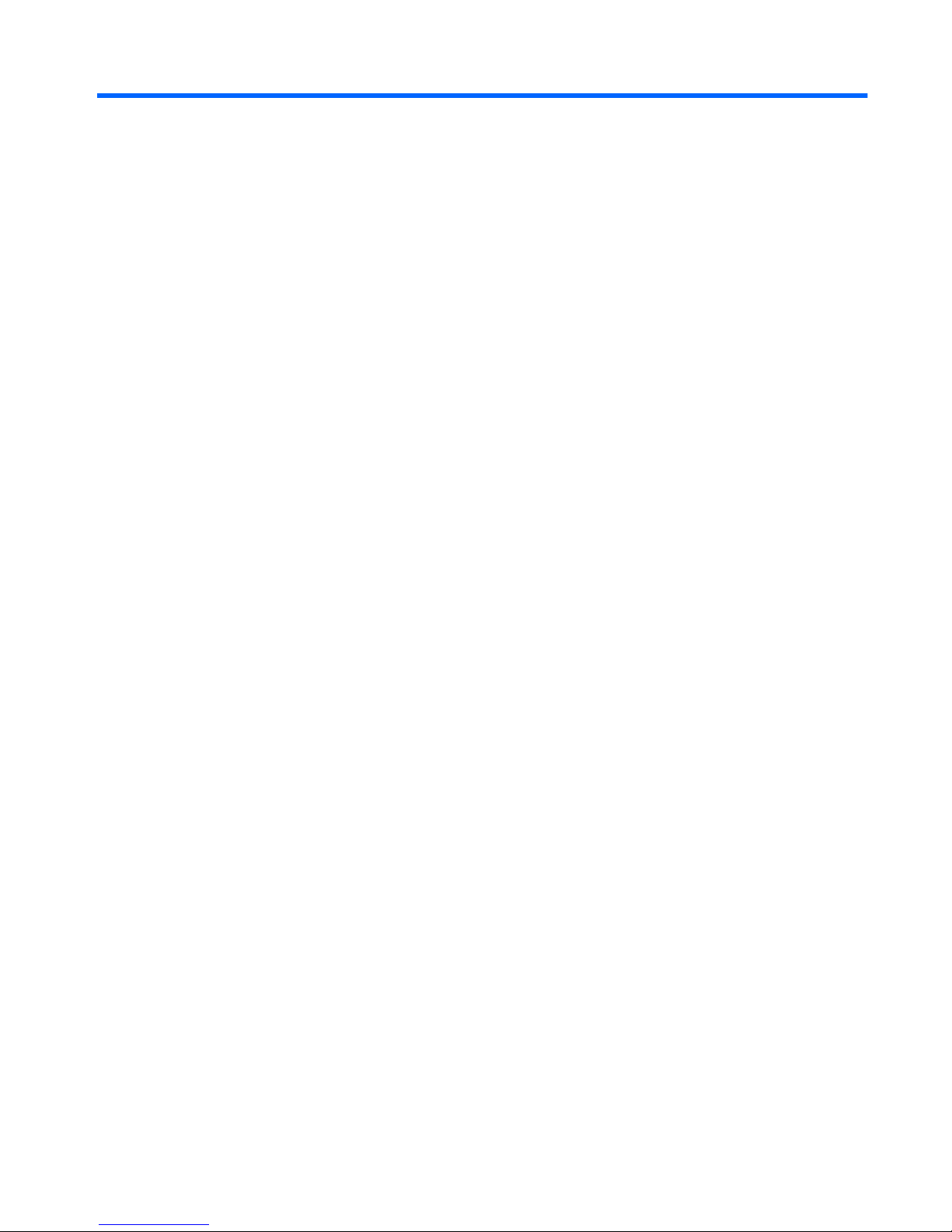
5 Sådan forbedres harddiskydelse
Brug af Diskdefragmentering
Når du bruger computeren, bliver filerne på harddisken efterhånden fragmenterede.
Diskdefragtmentering samler de fragmenterede filer og mapper på harddisken, så systemet kan køre
mere effektivt.
Sådan kører du Diskdefragmentering:
1. Vælg Start > Alle programmer > Tilbehør > Systemværktøjer > Diskdefragmentering.
2. Under Diskenhed skal du klikke på harddisken, som regel (C:), og derefter klikke på
Defragmenter.
Yderligere oplysninger finder du i Hjælp i programmet Diskdefragmentering.
Brug af Diskoprydning
Diskoprydning undersøger harddisken for unødvendige filer, som du uden risiko kan slette og derved
frigøre diskplads samt hjælpe computeren til at køre mere effektivt.
Sådan kører du Diskoprydning:
1. Vælg Start > Alle programmer > Tilbehør > Systemværktøjer > Diskoprydning.
2. Følg anvisningerne på skærmen.
Brug af Diskdefragmentering 15
Page 20

6 Udskiftning/montering af harddisken
FORSIGTIG: Sådan forebygges, at systemet ikke svarer, samt at data går tabt:
Luk computeren ned, før du fjerner harddisken fra harddiskpladsen. Flyt ikke harddisken, mens
computeren er tændt, i standby eller i dvale.
Hvis du er i tvivl om, hvorvidt computeren er slukket eller i dvaletilstand, kan du tænde for den ved at
trykke på tænd/sluk-knappen. Luk derefter computeren ned via operativsystemet.
Sådan fjernes en harddisk:
1. Gem dataene.
2. Luk computeren ned, og luk skærmen.
3. Afbryd alle eksterne hardwareenheder, som er tilsluttet computeren.
4. Træk strømstikket ud af stikkontakten.
5. Vend computeren om på en plan overflade, så harddiskpladsen vender mod dig.
6. Tag batteriet ud af computeren.
7. Løsn de to skruer fra harddiskdækslet (1).
8. Løft dækslet til harddisken af computeren (2).
9. Løsn harddiskens skrue (1).
16 Kapitel 6 Udskiftning/montering af harddisken
Page 21

10. Træk harddisktappen (2) til venstre for at afbryde harddisken.
11. Løft harddisken (3) ud af harddiskpladsen.
Sådan installeres en harddisk:
1. Sæt harddisken ind i harddiskpladsen (1).
2. Træk harddisken op (2) mod højre for at tilslutte harddisken.
3. Fastspænd harddiskens skrue (3).
4. Ret tapperne (1) på dækslet til harddisken ind i forhold til indhakkene på computeren.
5. Sæt dækslet på igen (2).
17
Page 22
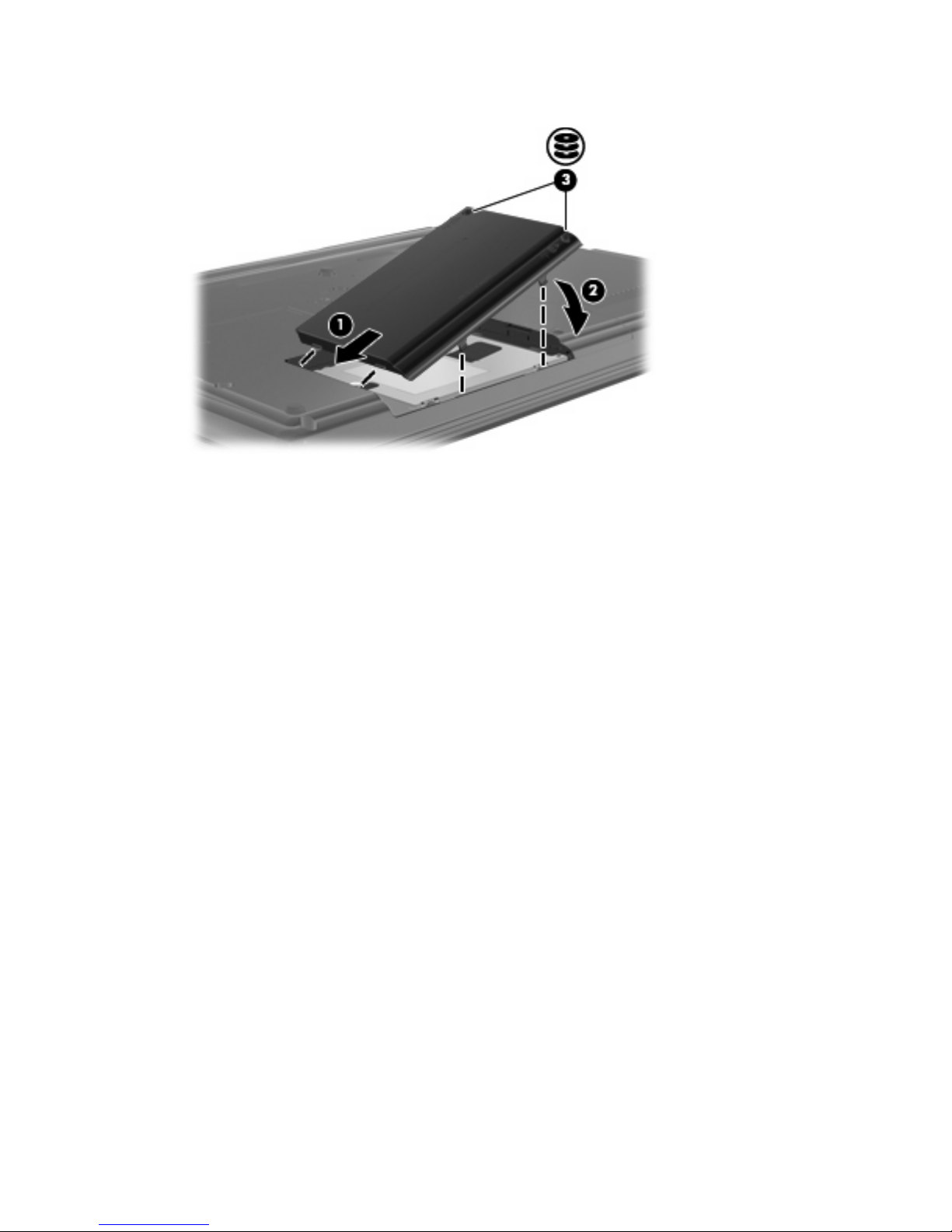
6. Fastspænd skruerne på dækslet til harddisken (3).
18 Kapitel 6 Udskiftning/montering af harddisken
Page 23

7 Fejlfinding
Følgende afsnit beskriver flere almindelige problemer og løsninger.
19
Page 24
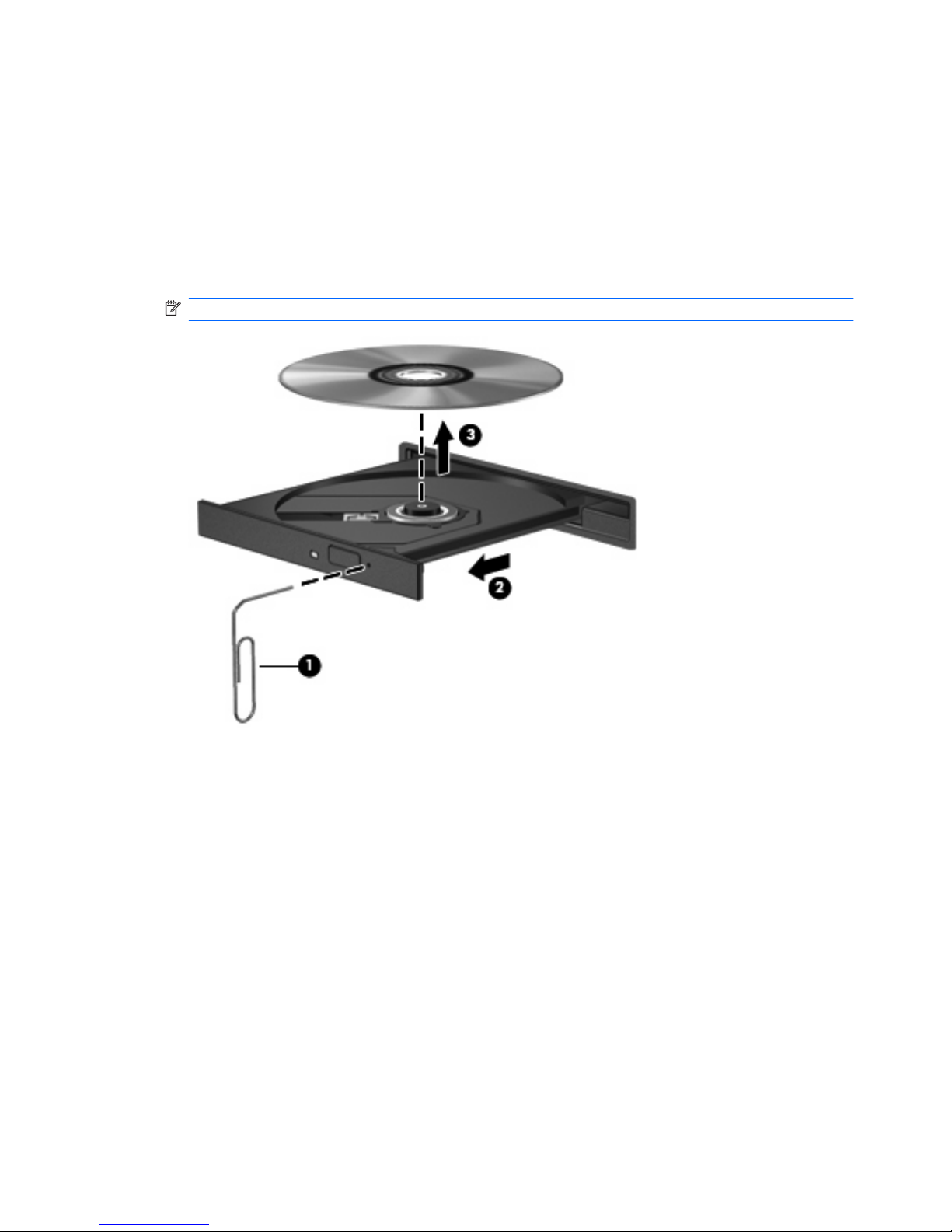
Skuffen til den optiske disk åbnes ikke for fjernelse af en
cd eller dvd
1. Sæt spidsen af en papirclips (1) ind i udløserhullet foran på kanten af drevet.
2. Tryk forsigtigt papirclipsen ind, indtil skuffen åbnes, og træk derefter skuffen ud (2), indtil den
stopper.
3. Fjern disken (3) fra skuffen ved at trykke forsigtigt ned på midten, mens du trækker den op ved at
holde i diskens kant. Hold i kanten af disken for at undgå at berøre overfladen.
BEMÆRK: Hvis skuffen ikke er helt ude, kan du forsigtigt tippe disken lidt for at få den ud.
4. Luk diskbakken, og læg disken i et hylster.
Computeren registrerer ikke det optiske drev
Hvis computeren ikke registrerer det optiske drev, skal du bruge Enhedshåndtering til fejlfinding på
enheden og derefter opdatere, rulle tilbage eller afinstallere enhedsdriveren.
Hvis du vil kontrollere dine enheder og drivere i Enhedshåndtering, skal du følge disse trin:
1. Fjern eventuelle diske i det optiske drev.
2. Vælg Start > Denne computer.
3. Højreklik i vinduet, og vælg Egenskaber > fanen Hardware og klik derefter på
Enhedshåndtering.
20 Kapitel 7 Fejlfinding
Page 25
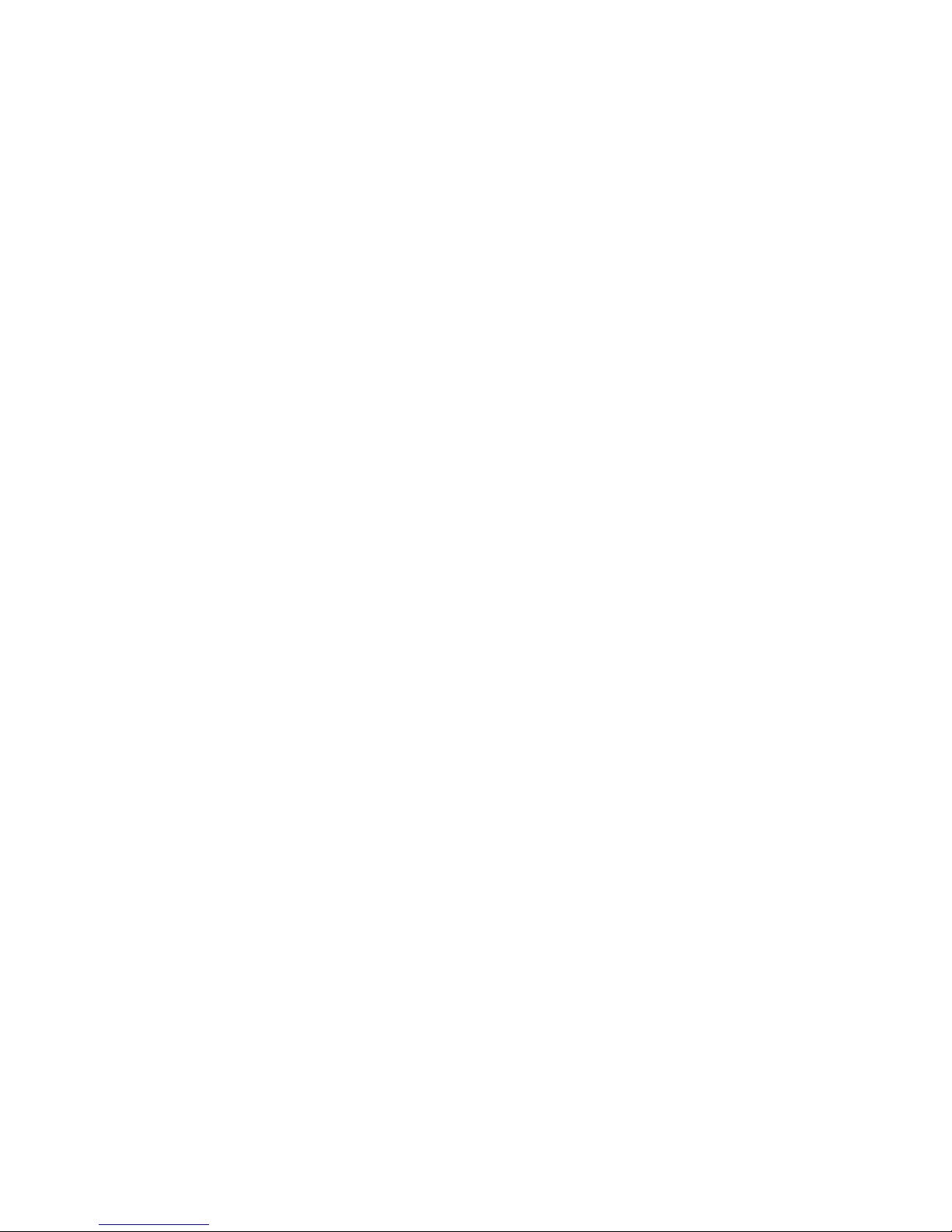
4. I vinduet Enhedshåndtering skal du klikke på plustegnet (+) ud for Diskdrev eller Dvd/cd-rom-
drev, medmindre der allerede vises et minustegn (-). Se efter listen med optiske drev.
5. Højreklik på listen med optiske drev for at udføre følgende opgaver:
●
Opdatere driveren.
●
Deaktivere enheden.
●
Afinstallation af enheden.
●
Scanne for hardware-ændringer. Windows scanner systemet for installeret hardware og
installerer eventuelle nødvendige drivere.
●
Klik på Egenskaber for at se, om enheden fungerer rigtigt:
◦
Klik på Fejlfinding for at løse problemer.
◦
Klik på fanen Driver for at opdatere, rulle tilbage eller afinstallere drivere til denne enhed.
Computeren registrerer ikke det optiske drev 21
Page 26
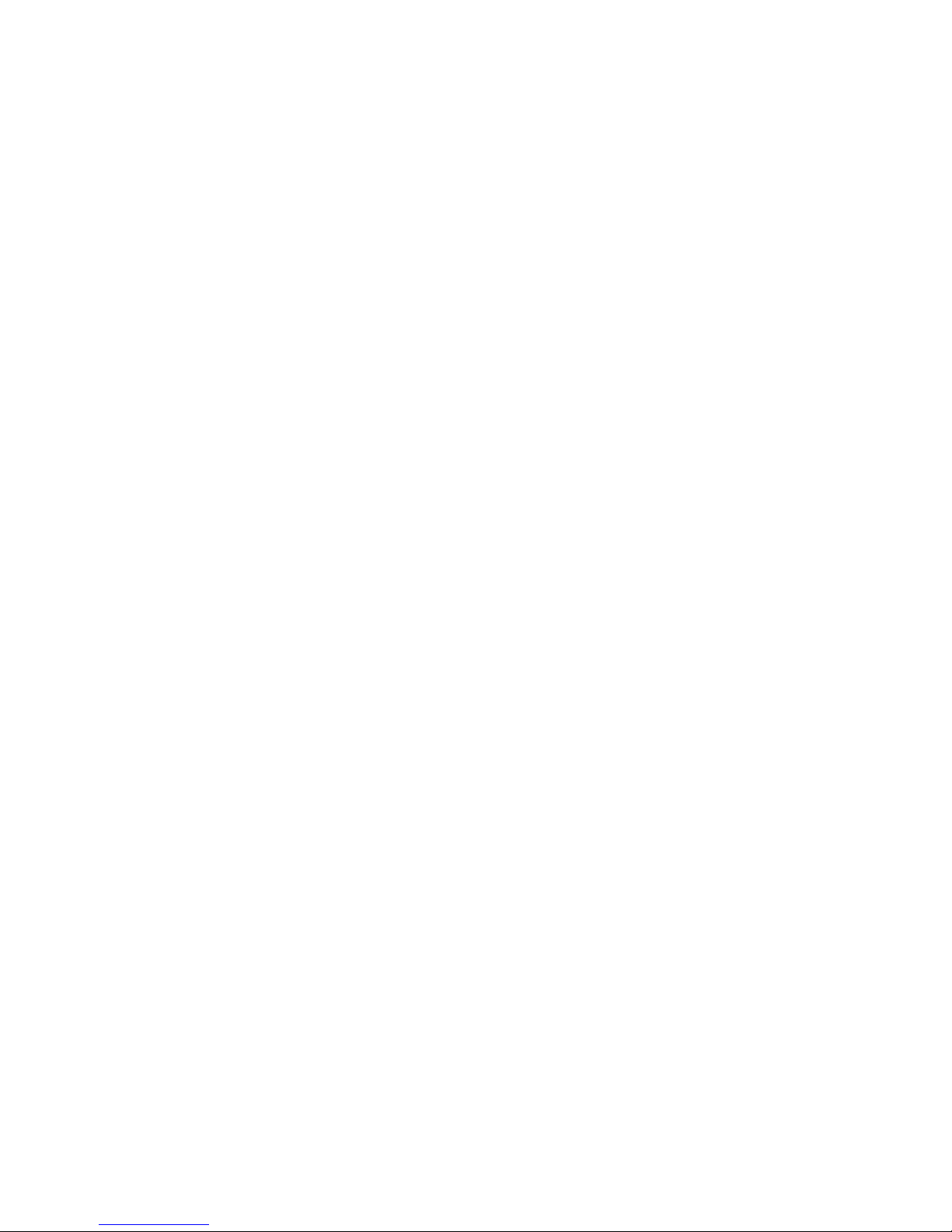
En disk afspiller ikke
●
Gem dit arbejde, og luk alle åbne programmer, før du afspiller en cd eller dvd.
●
Log af internettet, før du afspiller en cd eller dvd.
●
Kontroller, at disken er indsat rigtigt.
●
Kontroller, at disken er ren. Rengør om nødvendigt disken med filtreret vand og en fnugfri klud.
Tør fra midten af disken og ud mod kanten.
●
Kontrollér disken for ridser. Hvis der er ridser, skal disken behandles med et reparationssæt til
optiske diske, som kan købes i mange elektronikforretninger.
●
Deaktiver Standby før afspilning af disken.
Start ikke Dvaletilstand eller Standby, mens du afspiller en disk. Ellers vil du muligvis se en
advarselsmeddelelse, der spørger dig, om du vil fortsætte. Hvis meddelelsen vises, skal du klikke
på Nej. Når du har klikket på Nej, ændrer computeren måske adfærd på følgende måder:
◦
Afspilningen genoptages måske.
- eller -
◦
Afspilningsvinduet i multimedieprogrammer lukker måske. Klik på knappen Afspil i
multimedieprogrammet for at genstarte disken, hvis du vil afspille disken igen. I sjældne
tilfælde kan det være nødvendigt at afslutte programmet og derefter starte det igen.
●
Forøg systemressourcer:
◦
Sluk for eksterne enheder såsom printere og scannere. Herved frigøres værdifulde
systemressourcer, hvilket resulterer i en bedre ydelse ved afspilning.
Skift farveegenskaber for skærmen. Da det menneskelige øje ikke nemt kan skelne mellem farver over
16 bit, vil du ikke bemærke noget tab af farve under afspilning af en film, hvis du sænker egenskaberne
for systemfarve til 16-bit farve, sådan:
1. Højreklik på et tomt område på computerens skrivebord, og vælg derefter Egenskaber >
Indstillinger.
2. Indstil Farvekvalitet til Medium (16 bit).
22 Kapitel 7 Fejlfinding
Page 27

En disk afspiller ikke automatisk
1. Klik på Start > Denne computer.
2. Højreklik på enheden (f.eks. et cd-rom-drev), og klik derefter på Egenskaber.
3. Klik på fanen AutoPlay, og vælg derefter en af de mulige handlinger.
4. Klik på OK.
En cd eller dvd bør nu starte automatisk, når den indsættes i det optiske drev.
BEMÆRK: Yderligere oplysninger om AutoPlay finder du i Hjælp og support.
En disk afspiller ikke automatisk 23
Page 28

Processen med at brænde en disk starter ikke, eller den
stopper før færdiggørelsen
●
Kontroller, at alle andre programmer er lukkede.
●
Slå Standby og Dvaletilstand fra.
●
Kontroller, at du bruger den rigtige type disk til dit drev. Se i brugervejledningerne angående flere
oplysninger om disktyper.
●
Kontroller, at disken er sat rigtigt i.
●
Vælg en langsommere skrivehastighed, og prøv igen.
●
Hvis du kopierer en disk, skal du gemme dataene på kildedisken på harddisken, før du prøver at
brænde indholdet på en ny disk, og derefter brænde den fra harddisken.
●
Geninstaller den enhedsdriver til diskbrænding, som findes kategorien dvd/cd-rom i
Enhedshåndtering.
24 Kapitel 7 Fejlfinding
Page 29

Der skal geninstalleres en enhedsdriver
Hentning af de nyeste HP-enhedsdrivere
Følg en af de følgende procedurer for at hente HP enhedsdrivere.
Sådan bruges HP Update:
1. Vælg Start > Alle programmer > HP > HP Update.
2. På HP velkomstskærmbilledet skal du klikke på Indstillinger og derefter vælge et tidspunkt, hvor
værktøjet skal søge på Internettet efter opdateringer.
3. Klik på Næste for straks at søge efter HP softwareopdateringer.
Sådan bruges HP webstedet:
1. Åbn din internetbrowser, gå til
http://www.hp.com/support, og vælg derefter land eller område.
2. Klik på valgmuligheden for download af software og drivere, og indtast derefter computerens
modelnummer i produktfeltet.
3. Tryk på enter, og følg derefter anvisningerne på skærmen.
Hente Microsoft enhedsdrivere
Du kan få de seneste Windows-enhedsdrivere vha. Microsoft® Update. Denne Windows-funktion kan
indstilles til automatisk at søge efter og installere opdateringer til dine hardwaredrivere samt til
Windows®-operativsystemet og andre Microsoft-produkter.
Sådan bruges Microsoft Update:
1. Åbn din internetbrowser, gå til
http://www.microsoft.com, og klik på Security & Updates
(Sikkerhedsopdateringer).
2. Klik på Microsoft Update for at hente de seneste opdateringer til computerens operativsystem,
programmer og hardware.
3. Følg anvisningerne på skærmen for at installere Microsoft Update.
4. Klik på Skift indstillinger, og vælg et tidspunkt, hvor Microsoft Update skal søge efter opdateringer
til Windows-operativsystemet og andre Microsoft-produkter.
5. Hvis du bliver bedt om det, skal du genstarte computeren.
Der skal geninstalleres en enhedsdriver 25
Page 30
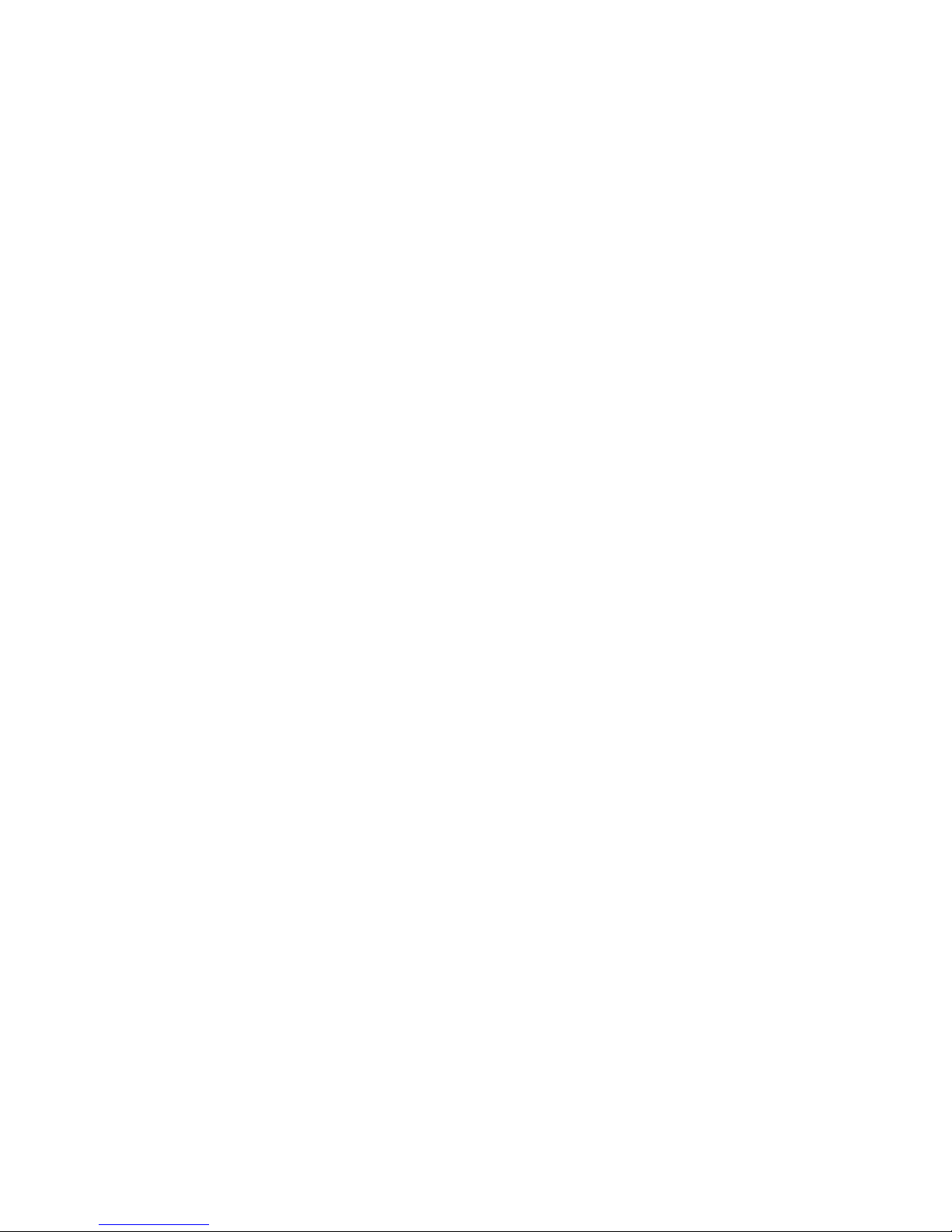
Brug af SoftPaq Download Manager
HP SoftPaq Download Manager (SDM) er et værktøj, som giver hurtig adgang til SoftPaq-oplysninger
til HP-virksomhedscomputere uden kendskab til SoftPaq-nummeret. Ved hjælp af dette værktøj kan du
nemt søge efter SoftPaqs og derefter downloade og pakke dem ud.
SoftPaq Download Manager fungerer ved fra HP's FTP-server at læse og downloade en publiceret
databasefil, der indeholder computermodel- og SoftPaq-oplysninger. SoftPaq Download Manager gør
det muligt at angive én eller flere computermodeller for at fastslå, hvilke SoftPaqs, der er tilgængelige
til download.
SoftPaq Download Manager søger på HP's FTP-server efter opdateringer til databasen og softwaren.
Hvis der findes opdateringer, downloades og anvendes de automatisk.
Sådan downloades SoftPaqs:
1. Klik på Start > Alle programmer > HP > HP SoftPaq Download Manager.
2. Første gang, SoftPaq Download Manager åbnes, vises der et vindue, hvori du bliver spurgt, om
du kun vil have vist software til den computer, du anvender, eller om du vil have vist softwaren til
alle understøttede modeller. Vælg Show software for all supported models (Vis software til
alle understøttede modeller). Hvis du har anvendt HP SoftPaq Download Manager før, skal du
gå videre til trin 3.
a. Vælg operativsystem og sprogfiltre i vinduet Konfigurationsindstillinger. Filtrene begrænser
det antal indstillinger, der er angivet i ruden Produktkatalog. Hvis f.eks. kun Microsoft®
Windows® XP Professional er valgt i operativsystemfilteret, er Windows XP Professional det
eneste operativsystem, der vises i Produktkatalog.
b. Hvis du vil tilføje andre operativsystemer, skal du ændre filterindstillingerne i vinduet
Konfigurationsindstillinger. Se Hjælp i programmet HP SoftPaq Download Manager for
yderligere oplysninger.
3. Klik på plustegnet (+) i venstre rude for at udvide modellisten, og vælg derefter den eller de
produktmodeller, som du vil opdatere.
4. Klik på Find Available SoftPaqs (Find tilgængelige SoftPaqs) for at downloade en liste over
tilgængelige SoftPaqs til den valgte computer.
5. Vælg på listen over tilgængelige SoftPaqs, og klik derefter på Download Only (Kun download),
hvis du skal downloade mange SoftPaqs, fordi udvalget af SoftPaqs og internetforbindelsens
hastighed er afgørende for, hvor land tid downloadprocessen vil tage.
Hvis du kun vil downloade én eller to SoftPaqs og har en hurtig internetforbindelse, skal du klikke
på Download & Unpack (Download og pak ud).
6. Højreklik på Install SoftPaq (Installer SoftPaq) i programmet SoftPaq Download Manager for at
installere den ønskede SoftPaq på computeren.
26 Kapitel 7 Fejlfinding
Page 31

Indeks
A
AutoPlay 7
C
Cd
afspille 6
brænde 11
fjerne 12
kopiere 10
Cd-drev 3, 13
Copyright-advarsel 9
D
Diskdefragmenteringssoftwar
e15
Diskettedrev 13
Diskforbedring 15
Diskoprydningssoftware 15
drev
optisk 3
Drev
diskette 13
dvd±rw SuperMulti Double-
Layer-drev med
LightScribe 4
dvd-rom 4
ekstern 13
harddisk 13, 16, 17
optisk 13
vedligeholdelse af 2
Se også harddisk, optisk drev
Dvd
afspille 6
brænde 11
fjerne 12
kopiere 10
ændre områdespecifikke
indstillinger 8
Dvd, områdespecifikke
indstillinger 8
Dvd-drev 3, 13
E
Eksterne drev 13
enhedsdrivere
afinstallere, geninstallere 25
Microsoft 25
Enhedsdrivere
HP 25
F
fejlfinding
AutoPlay 23
brænde diske 24
diskafspilning 22
enhedsdrivere 25
optisk drev - registrering 20
Fejlfinding
skuffe til optisk disk 20
H
Harddisk
ekstern 13
installere 17
udskifte/montere 16
L
Lufthavnssikkerhedsudstyr 2
O
Områdekoder, dvd 8
Optisk disk
brug af 5
fjerne 12
Optisk drev 3, 13
optisk drev - registrering 20
S
SoftPaqs, download af 26
Software
diskdefragmentering 15
diskoprydning 15
V
Vedligeholdelse
diskdefragmentering 15
diskoprydning 15
Indeks 27
Page 32

